Slackのワークスペースを削除するためにはパスワードが必要!? 新しいパスワードの変更方法を解説!
Workteria(ワークテリア)では難易度の高いものから低いものまで、スキルや経験に合わせた案件を多数揃えています。会員登録は無料ですので、ぜひ会員登録してご希望の案件を探してみてください!
フリーランス/正社員のエンジニアとして活躍するには、ご自身のスキルや経験に合わせた仕事を選ぶことが大切です。ご希望の案件がみつからない場合はお気軽にお問い合わせください!ユーザ満足度の高いキャリアコンサルタントが在籍していますので、希望条件や悩み事などなんでもご相談ください。ご希望にピッタリの案件をご紹介させていただきます。
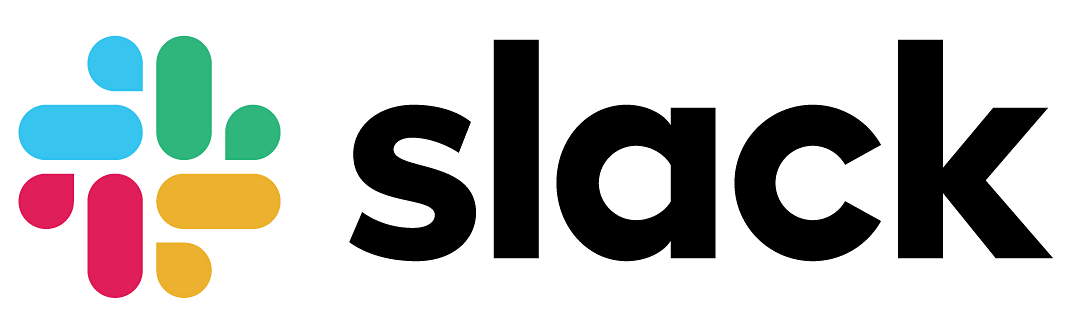
Slackアカウントのパスワードを忘れた!
「Slackのワークスペースを削除したい! ワークスペースは誰でも削除できるの? 削除方法を詳しく解説!」の記事ではワークスペースの削除方法について解説しました。
ワークスペースの削除にはアカウントのパスワードが必要になります。
パスワードを思い出せずに忘れてしまった方は、パスワードのリセットを行う必要があります。
またパスワードのリセット操作はiPhoneやスマホのようなモバイルデバイスからパスワードのリセット操作を行うことはできません。
この記事ではSlackのデスクトップアプリ版でワークスペースを削除するために、Slackアカウントのパスワードをリセットする方法について解説します。
パスワードのリセット
ワークスペースの削除は、下の画像のような画面で操作を行います。
しかしワークスペースの削除にはワークスペース管理者のSlackアカウントのパスワードの入力が必要になります。
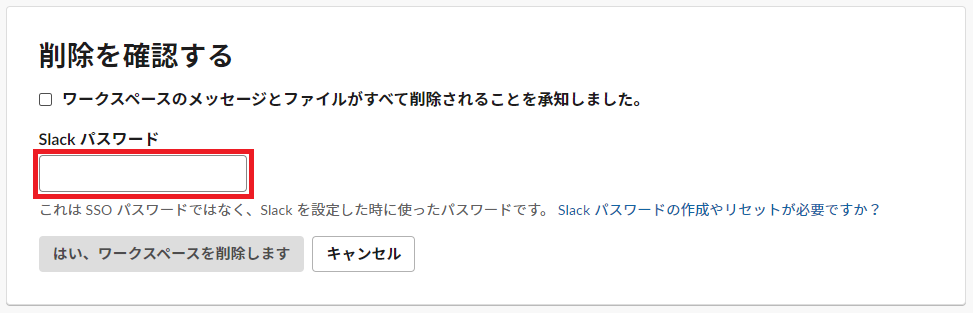
このパスワードは最初にアカウント登録を行ったときに自分で設定したパスワードです。
パスワードがわからない場合はワークスペースの削除を行うことはできないため、パスワードのリセットを行う必要があります。
-関連記事
Slackのワークスペースへの招待とその参加方法! アカウントの作成方法について解説!
ワークスペースの削除画面からパスワードをリセットする
ワークスペースの管理者は、以下の手順でパスワードのリセットを行うことができます。
1. ワークスペースの削除画面の下に「Slack パスワードの作成やリセットが必要ですか?」と表示されているのでクリックしましょう。
※パスワードのリセットにはアカウント登録を行ったときに使用したメールアドレスが必要になります。
予めメールアドレスの確認を行いましょう。
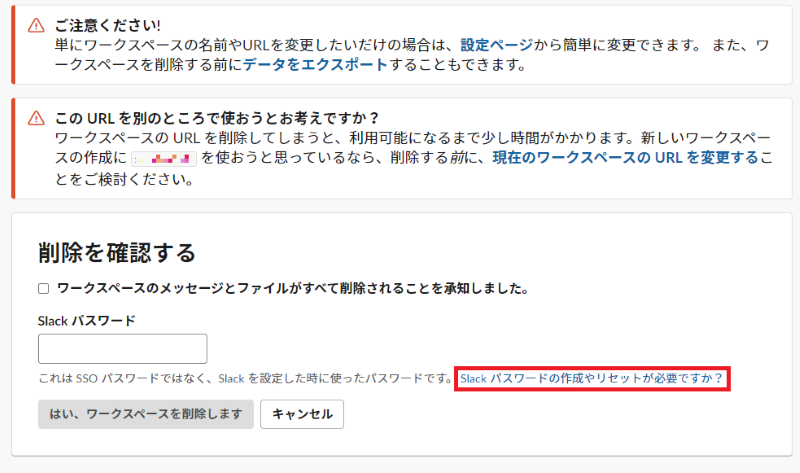
2. クリックすると下の画像のようなメッセージがワークスペース削除画面の上に表示されます。

登録したメールアドレスにパスワードのリセット用リンクが記載されたメールが送信されるので、受信BOXを確認しましょう。
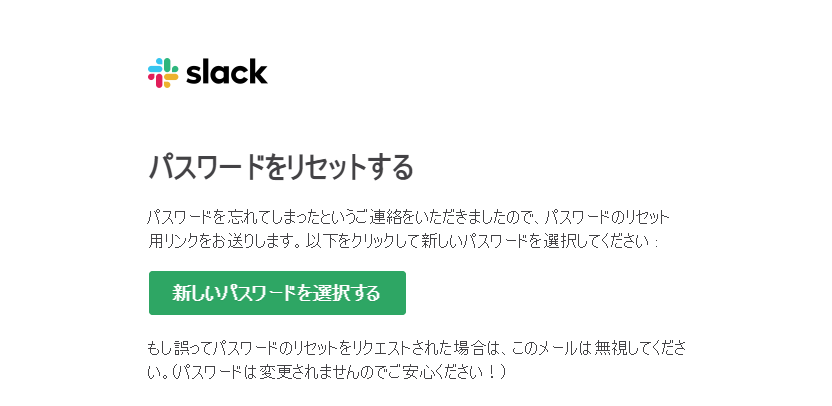
3. メールに記載されている「新しいパスワードを選択する」をクリックすると、自動でブラウザが開きます。
移動したブラウザ画面で「新しいパスワード」と「新しいパスワードの確認」を入力し、「パスワードを変更する」をクリックするとパスワードのリセットは完了です。
※ 新しいパスワードは 6 文字以上で入力してください。
以前と同じパスワードを再利用することはできません。
また「password、123456、abcdef」 といった他人から見てわかりやすいものは使えません。
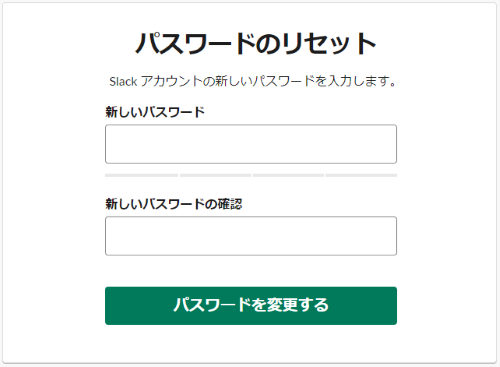
パスワードのリセットが完了したら、再度ワークスペースの削除手順を行いましょう。
-関連記事
Slackのワークスペースを削除したい! ワークスペースは誰でも削除できるの? 削除方法を詳しく解説!
デスクトップ版のアプリからパスワードをリセットする
パスワードのリセットはワークスペース削除画面からだけでなくSlackのデスクトップ版のアプリからも以下の手順で行うことができます。
1. デスクトップの画面右上にある自分のプロフィール写真をクリックします。
2. メニューから「プロフィールを表示する」>「その他」>「アカウント設定」を選択すると自動でブラウザが開きます。
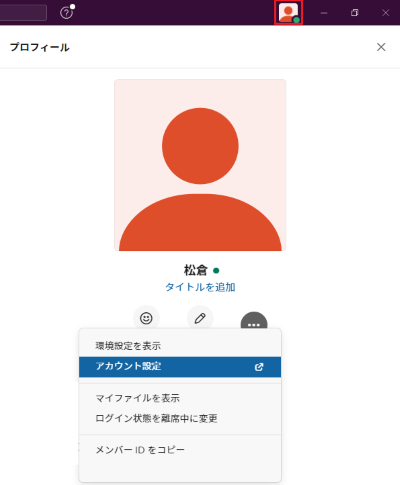
3. 移動したブラウザ先のパスワードの右にある「開く」をクリックすると、下の画像のような画面になります。
「メールでパスワードをリセットする」をクリックし、「ワークスペース画面からの削除方法」と同じ手順でパスワードのリセットを行うことができます。
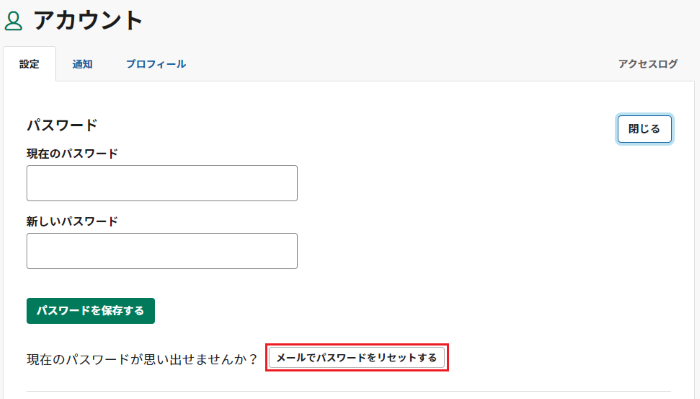
まとめ
この記事ではSlackアカウントのパスワードのリセット方法について解説しました。
ワークスペースを削除するためにはパスワードの入力が必要になります。
もし忘れてしまった場合、今回紹介した方法でパスワードのリセットを行いましょう。
パスワードのリセットが完了したら、忘れないようにパスワードのメモを残しておきましょう。
パスワードは第三者に見られると悪用されたり、何か問題が起きても自己責任になります。
パスワードの管理はデータとしてどこかに記録するか、簡単に見つからない場所に保管しましょう。
またこのパスワードのリセットはワークスペースの削除だけでなく、セキュリティ対策のためにパスワードを変更する際にも利用できます。
パスワードがわからず困っている方がいればパスワードのリセット方法を教えてあげましょう!
-関連記事
【Slack初心者の方編】ワークスペース作成から招待、参加までの流れを解説!
【著者】
はじめまして。フォワードソフト株式会社の松倉です。
システムエンジニアとして働き始めたのが2020年4月です。経験や知識がない状態で入社した私は、フォワードソフトの教育研修で一からプログラミングの勉強をしました。教育研修を卒業後、Javaのプログラミングについて初学者向けの記事を共同で制作しています。
知識や経験はまだまだですが、これからいろんな職場で様々な経験しながら勉強していきたいと思っています。
正社員/フリーランスの方でこのようなお悩みありませんか?
- 自分に合う案件を定期的に紹介してもらいたい
- 週2、リモートワークなど自由な働き方をしてみたい
- 面倒な案件探し・契約周りは任せて仕事に集中したい
そのような方はぜひ、Workteriaサイトをご利用ください!
定期的にご本人に合う高額案件を紹介
リモートワークなど自由な働き方ができる案件多数
専属エージェントが契約や請求をトータルサポート


